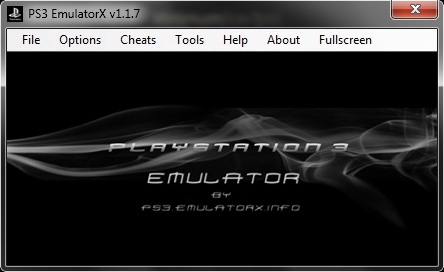ઘણા વપરાશકર્તાઓ પહેલાથી જ ગૂગલ ક્રોમ બ્રાઉઝરથી પરિચિત છે: વપરાશનાં આંકડા આ સૂચવે છે, જે અન્ય લોકો પર આ વેબ બ્રાઉઝરની શ્રેષ્ઠતાને સ્પષ્ટ રીતે દર્શાવે છે. અને તેથી તમે ક્રિયામાં બ્રાઉઝરને વ્યક્તિગત રીતે અજમાવવાનું નક્કી કર્યું છે. પરંતુ અહીં મુશ્કેલી છે - બ્રાઉઝર કમ્પ્યુટર પર ઇન્સ્ટોલ કરતું નથી.
બ્રાઉઝરને ઇન્સ્ટોલ કરવામાં સમસ્યા વિવિધ કારણોસર થઈ શકે છે. નીચે અમે તે બધાને નિયુક્ત કરવાનો પ્રયત્ન કરીશું.
ગૂગલ ક્રોમ કેમ ઇન્સ્ટોલ કરી શકતું નથી?
કારણ 1: જૂનું સંસ્કરણ દખલ કરે છે
સૌ પ્રથમ, જો તમે ગૂગલ ક્રોમ ફરીથી ઇન્સ્ટોલ કરો છો, તો તમારે ખાતરી કરવાની જરૂર છે કે કમ્પ્યુટરમાંથી જૂનું સંસ્કરણ સંપૂર્ણપણે દૂર થઈ ગયું છે.
જો તમે પહેલાથી જ Chrome ને અનઇન્સ્ટોલ કર્યું છે, ઉદાહરણ તરીકે, માનક રીતે, તો પછી બ્રાઉઝર સાથે સંકળાયેલ કીઓમાંથી રજિસ્ટ્રી સાફ કરો.
આ કરવા માટે, કી સંયોજન દબાવો વિન + આર અને જે વિંડો દેખાય છે તેમાં દાખલ કરો "regedit" (અવતરણ વિના).

એક રજિસ્ટ્રી વિંડો સ્ક્રીન પર દેખાશે, જેમાં તમારે હોટકી સંયોજનને દબાવીને સર્ચ બારને પ્રદર્શિત કરવાની જરૂર છે Ctrl + F. પ્રદર્શિત લાઇનમાં, શોધ ક્વેરી દાખલ કરો "ક્રોમ".

પહેલા ઇન્સ્ટોલ કરેલા બ્રાઉઝરના નામ સાથે સંકળાયેલા તમામ પરિણામો સાફ કરો. એકવાર બધી કીઓ કા areી નાખવામાં આવે, પછી તમે રજિસ્ટ્રી વિંડોને બંધ કરી શકો છો.

ક્રોમ કમ્પ્યુટરથી સંપૂર્ણપણે દૂર થયા પછી જ, તમે બ્રાઉઝરનાં નવા સંસ્કરણને ઇન્સ્ટોલ કરવા માટે આગળ વધી શકો છો.
કારણ 2: વાયરસની અસર
મોટે ભાગે, વાયરસ ગૂગલ ક્રોમ ઇન્સ્ટોલ કરવામાં સમસ્યા પેદા કરી શકે છે. તેની પુષ્ટિ કરવા માટે, કમ્પ્યુટર પર ઇન્સ્ટોલ કરેલા એન્ટીવાયરસનો ઉપયોગ કરીને સિસ્ટમનું deepંડા સ્કેન કરવાનું ભૂલશો નહીં અથવા ડW.વેબ ક્યુઅર ઇટ હીલિંગ યુટિલિટીનો ઉપયોગ કરો.
જો સ્કેન પૂર્ણ થયા પછી વાયરસ મળી આવે છે, તો તેમને ઉપચાર અથવા દૂર કરવાની ખાતરી કરો, અને પછી તમારા કમ્પ્યુટરને ફરીથી પ્રારંભ કરો અને ગૂગલ ક્રોમ ઇન્સ્ટોલેશન પ્રક્રિયાને ફરીથી પ્રારંભ કરવાનો પ્રયાસ કરો.
કારણ 3: અપૂરતી મુક્ત ડિસ્ક સ્થાન
ડિફ defaultલ્ટ રૂપે, ગૂગલ ક્રોમ તેને બદલવાની ક્ષમતા વિના હંમેશાં સિસ્ટમ ડ્રાઇવ (સામાન્ય રીતે સી ડ્રાઇવ) પર ઇન્સ્ટોલ કરવામાં આવશે.
ખાતરી કરો કે તમારી પાસે સિસ્ટમ ડ્રાઇવ પર પૂરતી ખાલી જગ્યા છે. જો જરૂરી હોય તો, કાtingીને ડિસ્કને સાફ કરો, ઉદાહરણ તરીકે, બિનજરૂરી પ્રોગ્રામ્સ અથવા વ્યક્તિગત ફાઇલોને બીજી ડિસ્કમાં સ્થાનાંતરિત કરો.
કારણ 4: એન્ટીવાયરસ દ્વારા ઇન્સ્ટોલેશન અવરોધિત કરવું
કૃપા કરીને નોંધો કે આ પદ્ધતિ ફક્ત ત્યારે જ થવી જોઈએ જો તમે બ્રાઉઝરને ફક્ત વિકાસકર્તાની સત્તાવાર વેબસાઇટથી ડાઉનલોડ કરો.
કેટલાક એન્ટીવાયરસ, ક્રોમ એક્ઝેક્યુશન ફાઇલના લોંચને અવરોધિત કરી શકે છે, તેથી જ તમે તમારા કમ્પ્યુટર પર બ્રાઉઝર ઇન્સ્ટોલ કરી શકશો નહીં.
આ સ્થિતિમાં, તમારે એન્ટીવાયરસ મેનૂ પર જવાની જરૂર છે અને તે ગૂગલ ક્રોમ બ્રાઉઝર ઇન્સ્ટોલરના લોંચને અવરોધે છે કે નહીં તે જોવાની જરૂર પડશે. જો આ કારણની પુષ્ટિ થાય છે, તો અવરોધિત ફાઇલ અથવા એપ્લિકેશનને બાકાત સૂચિમાં મૂકો અથવા બ્રાઉઝરના ઇન્સ્ટોલેશન દરમિયાન એન્ટીવાયરસને અક્ષમ કરો.
કારણ 5: ખોટી બીટ depthંડાઈ
કેટલીકવાર, ગૂગલ ક્રોમ ડાઉનલોડ કરતી વખતે, વપરાશકર્તાઓ મુશ્કેલી અનુભવે છે જ્યારે સિસ્ટમ ખોટી રીતે તમારા કમ્પ્યુટરની થોડી depthંડાઈ નક્કી કરે છે, તમને જરૂરી ખોટા બ્રાઉઝર સંસ્કરણ ડાઉનલોડ કરવાની ઓફર કરે છે.
તેથી, સૌ પ્રથમ, તમારે તમારી operatingપરેટિંગ સિસ્ટમની થોડી depthંડાઈ જાણવાની જરૂર છે. આ કરવા માટે, મેનૂ પર જાઓ "નિયંત્રણ પેનલ"દૃશ્ય મોડ સેટ કરો નાના ચિહ્નોઅને પછી વિભાગ પર જાઓ "સિસ્ટમ".

ખુલતી વિંડોમાં, તમારા કમ્પ્યુટર વિશેની મૂળભૂત માહિતી પ્રદર્શિત થશે. વિશે બિંદુ "સિસ્ટમનો પ્રકાર" તમે operatingપરેટિંગ સિસ્ટમની થોડી depthંડાઈ જોશો. તેમાંના બે છે: 32 અને 64.

જો તમારી પાસે આ આઇટમ બિલકુલ નથી, તો પછી તમે કદાચ 32-બીટ operatingપરેટિંગ સિસ્ટમના માલિક છો.
હવે અમે સત્તાવાર ગૂગલ ક્રોમ ડાઉનલોડ પૃષ્ઠ પર જઈએ છીએ. ખુલતી વિંડોમાં, ડાઉનલોડ બટનની તુરંત નીચે, બ્રાઉઝર સંસ્કરણ પ્રદર્શિત થશે, જે તમારા કમ્પ્યુટર પર ડાઉનલોડ થશે. જો સૂચવેલી બીટ depthંડાઈ તમારાથી અલગ છે, તો લીટીની નીચે પણ આઇટમ પર ક્લિક કરો "બીજા પ્લેટફોર્મ માટે ક્રોમ ડાઉનલોડ કરો".

ખુલતી વિંડોમાં, તમે ગૂગલ ક્રોમનું સંસ્કરણ યોગ્ય બીટ depthંડાઈ સાથે પસંદ કરી શકો છો.

પદ્ધતિ 6: ઇન્સ્ટોલેશન પ્રક્રિયા પૂર્ણ કરવા માટે કોઈ એડમિનિસ્ટ્રેટર અધિકારો નથી
આ કિસ્સામાં, સોલ્યુશન ખૂબ જ સરળ છે: ઇન્સ્ટોલેશન ફાઇલ પર જમણું-ક્લિક કરો અને દેખાતા મેનૂમાં આઇટમ પસંદ કરો. "સંચાલક તરીકે ચલાવો".

નિયમ પ્રમાણે, ગૂગલ ક્રોમ ઇન્સ્ટોલ કરવામાં સમસ્યાઓ હલ કરવાની આ મુખ્ય પદ્ધતિઓ છે. જો તમારી પાસે પ્રશ્નો હોય, અને આ સમસ્યાને હલ કરવાની તમારી પોતાની રીત પણ છે, તો આ ટિપ્પણીઓમાં શેર કરો.